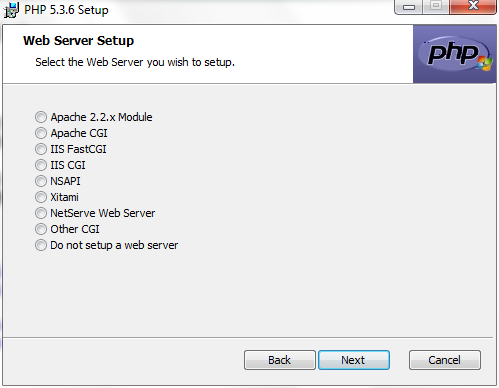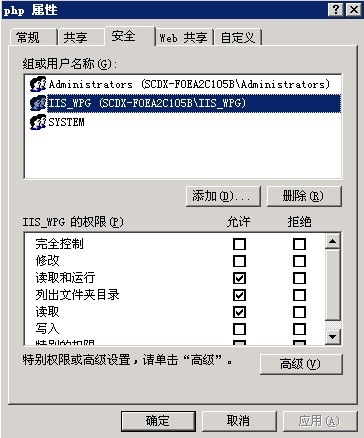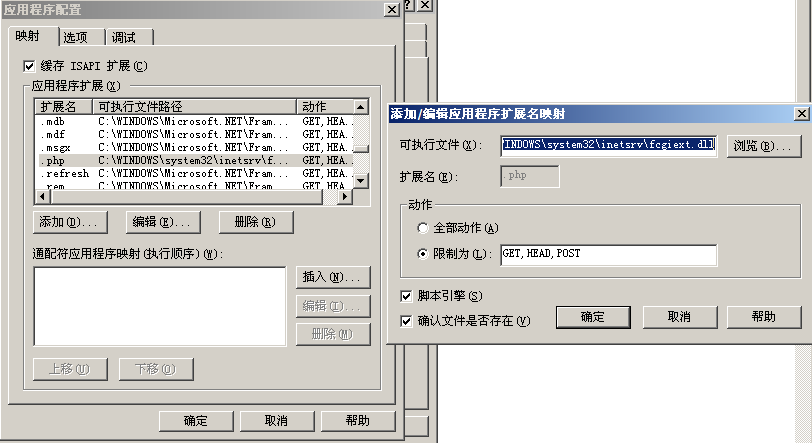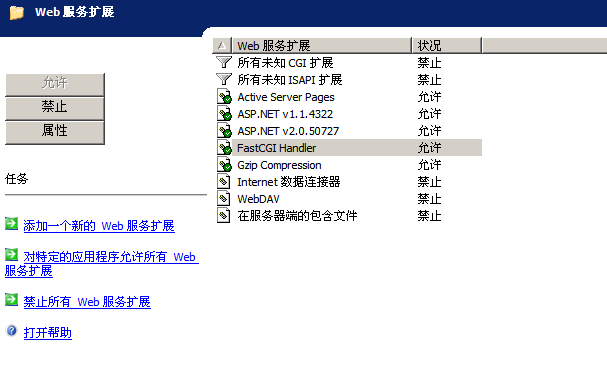IIS6下配置fastcgi的php5
[ 2010-10-26 20:43:54 | 作者: admin ]
p.s. 莫忘记完成后安装好 Zend Optimizer
以往在IIS下搭建php环境使用的是ISAPI作为php运行的环境,但使用ISAPI搭建PHP环境会导致网站不甚稳定,使用CGI模式搭建PHP环境效率比较低下。因此微软推出了FastCGI。
要在FastCGI配置php环境需要先下载FastCGI和PHP,如果需要使用Zend Optimizer的话请使用PHP Thread Safe版,如果不使用Zend,则直接使用PHP NTS版效率会更高。
下载地址:
FastCGI
x86 http://go.microsoft.com/?linkid=9707432
x64 http://go.microsoft.com/?linkid=9707433
PHP NTS http://windows.php.net/downloads/releases/php-5.3.6-nts-Win32-VC9-x86.msi
PHP TS http://windows.php.net/downloads/releases/php-5.3.6-Win32-VC9-x86.msi
下面开始安装:
1. 安装php环境,不断下一步之后到配置Web Server Setup。
此处可按需选择,我们选择IIS FastCGI。
官方提供的安装包只是将安装过程稍微简化一点而已,没有十分特别的内容。我们完全可以下载Zip包自行解压配置。
开启FastCGI的配置只需要在php.ini里面加入下面的语句:
2. 给php安装目录修改权限,添加IIS_WPG用户组,并添加用户权限为读取。
3. 再安装FastCGI,一路下一步即可。
4. 安装完成后到C:\Windows\system32\inetsrv目录找到fcgiext.ini文件,添加下列语句:
5. 打开IIS管理器,在网站属性中主目录选项卡中,选择“配置”选项,添加ISAPI扩展。添加拓展名为.php的ISAPI扩展,可执行文件为C:\WINDOWS\system32\inetsrv\fcgiext.dll。如图:
6. 在IIS管理器里面,点击web服务扩展,看FastCGI Handler是不是允许,使之允许。
7. 重启IIS,新建一个index.php 文件代码如下:
再添加一个新网站,里面包含刚刚新建的php文档,浏览器打开之后看看是否有php的相关信息即可知道是否已经完成php+FastCGI的配置了。
参考文章:
http://www.igoworld.net/broads/?action-blogdetail-uid-98-id-67
http://ce.sysu.edu.cn/hope/Item.aspx?id=12060
 评论Feed: http://blog.xg98.com/feed.asp?q=comment&id=1520
评论Feed: http://blog.xg98.com/feed.asp?q=comment&id=1520
以往在IIS下搭建php环境使用的是ISAPI作为php运行的环境,但使用ISAPI搭建PHP环境会导致网站不甚稳定,使用CGI模式搭建PHP环境效率比较低下。因此微软推出了FastCGI。
要在FastCGI配置php环境需要先下载FastCGI和PHP,如果需要使用Zend Optimizer的话请使用PHP Thread Safe版,如果不使用Zend,则直接使用PHP NTS版效率会更高。
下载地址:
FastCGI
x86 http://go.microsoft.com/?linkid=9707432
x64 http://go.microsoft.com/?linkid=9707433
PHP NTS http://windows.php.net/downloads/releases/php-5.3.6-nts-Win32-VC9-x86.msi
PHP TS http://windows.php.net/downloads/releases/php-5.3.6-Win32-VC9-x86.msi
下面开始安装:
1. 安装php环境,不断下一步之后到配置Web Server Setup。
此处可按需选择,我们选择IIS FastCGI。
官方提供的安装包只是将安装过程稍微简化一点而已,没有十分特别的内容。我们完全可以下载Zip包自行解压配置。
开启FastCGI的配置只需要在php.ini里面加入下面的语句:
cgi.force_redirect = 0
cgi.fix_pathinfo= 1
fastcgi.impersonate = 1
upload_tmp_dir="C:\WINDOWS\Temp" 更改临时目录
session.save_path="C:\WINDOWS\Temp" 更改临时目录
error_log="C:\WINDOWS\temp\php-errors.log" 更改临时目录
cgi.fix_pathinfo= 1
fastcgi.impersonate = 1
upload_tmp_dir="C:\WINDOWS\Temp" 更改临时目录
session.save_path="C:\WINDOWS\Temp" 更改临时目录
error_log="C:\WINDOWS\temp\php-errors.log" 更改临时目录
2. 给php安装目录修改权限,添加IIS_WPG用户组,并添加用户权限为读取。
3. 再安装FastCGI,一路下一步即可。
4. 安装完成后到C:\Windows\system32\inetsrv目录找到fcgiext.ini文件,添加下列语句:
[Types]
php=PHP
[PHP]
ExePath=C:\php\php-cgi.exe 此为您的php程序安装目录
php=PHP
[PHP]
ExePath=C:\php\php-cgi.exe 此为您的php程序安装目录
5. 打开IIS管理器,在网站属性中主目录选项卡中,选择“配置”选项,添加ISAPI扩展。添加拓展名为.php的ISAPI扩展,可执行文件为C:\WINDOWS\system32\inetsrv\fcgiext.dll。如图:
6. 在IIS管理器里面,点击web服务扩展,看FastCGI Handler是不是允许,使之允许。
7. 重启IIS,新建一个index.php 文件代码如下:
phpinfo();
再添加一个新网站,里面包含刚刚新建的php文档,浏览器打开之后看看是否有php的相关信息即可知道是否已经完成php+FastCGI的配置了。
参考文章:
http://www.igoworld.net/broads/?action-blogdetail-uid-98-id-67
http://ce.sysu.edu.cn/hope/Item.aspx?id=12060
[最后修改由 admin, 于 2012-06-01 14:51:49]
 评论Feed: http://blog.xg98.com/feed.asp?q=comment&id=1520
评论Feed: http://blog.xg98.com/feed.asp?q=comment&id=1520
这篇日志没有评论。
此日志不可发表评论。